En este tutorial de Poser Pro vamos a desarrollar los conocimientos de la sala Cloth Room. En dicha sala podemos crear ropa dinámica con respecto al personaje y al movimiento del modelo. Para que la animación sea un todo con respecto al cuerpo del modelo y sus elementos.
En la Cloth Room veremos cuatro aéreas principales la primera la Cloth Simulation, aquí crearemos y definiremos las características de la nueva ropa, en la segunda pestaña Cloth Objetcts, aquí podemos convertir un objeto en ropa, en la tercera encontramos la pestaña Cloth Groups aquí asignamos grupos dinámicos y en la ultima pestaña Dynamics Controls aquí controlamos los parámetros.
Para el tutorial vamos a utilizar el modelo “Jessi” y la puedes vestir a tu gusto, igual te recomendamos una ropa dinámica y preferentemente un vestido así le sacas mayor partido al tutorial. Ahora volvemos a la pestaña “Pose” y comprobamos que en “Figure”, “Use Inverse Kinematics” no tengas nada seleccionado y si lo tienes deseleccionas todo lo que tengas.
- Vemos que el vestido del modelo esté seleccionado y nos dirigimos al menú “Objet”, “Chamge Parent”.
- Seleccionas en “Body” y pinchas en “Ok”.
- Vamos a crear una pequeña animación para usar en su plenitud la pestaña “Cloth”. Ahora seleccionamos el “Body” y comprobamos que en la barra de tiempo la flecha se encuentre en el fotograma uno. Elegimos una “Pose” y la incorporamos al proyecto, en este caso vamos a trabajar con “Walk 01”.
- Pinchamos en la pestaña “Cloth” y nos dirigimos a la opción “New Simulation”.
- Verás que se te han habilitado más opciones. Pinchas en “Clotnify” y seleccionas la ropa del modelo y pinchas en “Clothnify”.
- Luego de este paso veras todos los parámetros habilitados. Pinchamos en “Collide Against” y luego en “Add/Remove”.
- Seleccionas “Jessica”. Lo que estamos haciendo en este caso en animar la ropa con respecto al movimiento del cuerpo y otros objetos, al pinchar en “Jessica” lo estamos haciendo de forma general, si lo quieres hacer de forma personalizada podrás seleccionar la parte del cuerpo que está en contacto con la ropa.
- Pinchas “Ok” y dejas los parámetros como están aquí.
- Una vez hecho esto realizamos la simulación, nos dirigimos a “Calculate Simulation” y dejamos trabajar al programa.
- Vemos como el vestido se ha adaptado completamente al cuerpo del modelo y al movimiento que le otorgamos. Ya con esta configuración podemos jugar con el movimiento de cámara, luces, al tener coordinado el movimiento con la ropa podemos movernos libremente en el entorno.


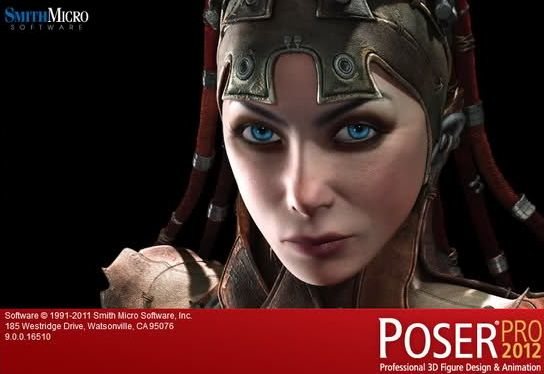


ahora si tengo herramientas para crear videos geniales